苹果手机备忘录是我们日常生活中常用的一款应用,它可以帮助我们记录重要的事项和备忘信息,而苹果六手机备忘录更是在语音朗读功能上进行了升级,让用户可以通过语音来快速查看备忘录内容。想要设置语音朗读功能,只需要在备忘录应用中找到相应的选项,打开语音朗读开关即可。这样不仅方便了用户在忙碌时可以随时查看备忘录内容,也提升了用户体验。
苹果备忘录怎么设置语音朗读
步骤如下:
1.打开苹果手机上的备忘录。

2.选择点击一个要朗读的备忘录。

3.进入备忘录界面,长按文字并选定全部文字。
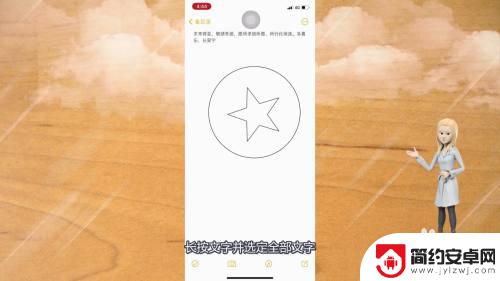
4.选择好以后,点击下面的朗读。

5.这样我们的备忘录就可以进行朗读了。
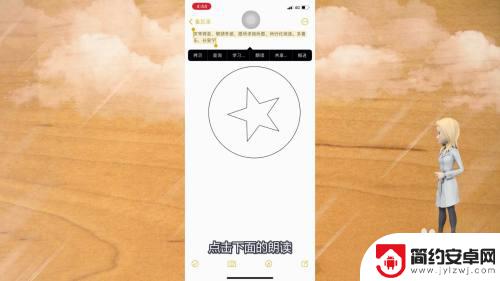
以上就是苹果六手机备忘录怎么朗读的全部内容,有出现这种情况的朋友可以尝试使用小编的方法来解决,希望能够对大家有所帮助。










